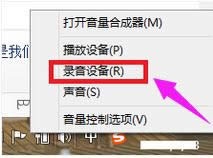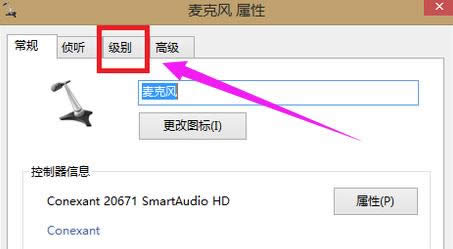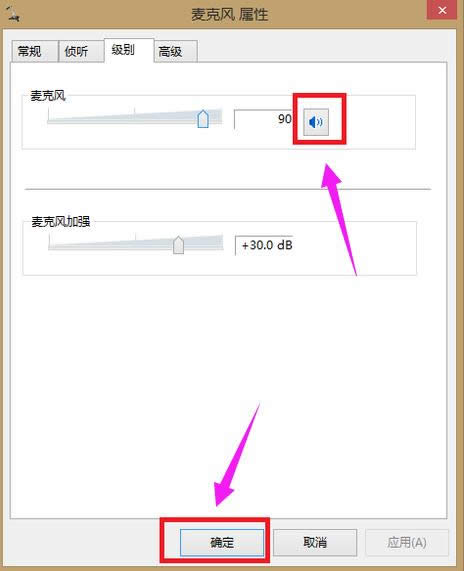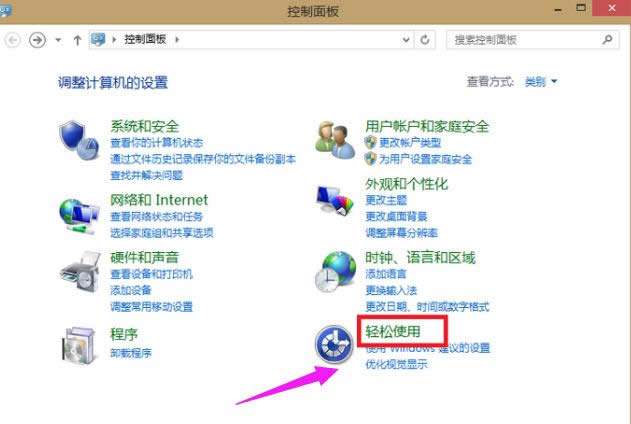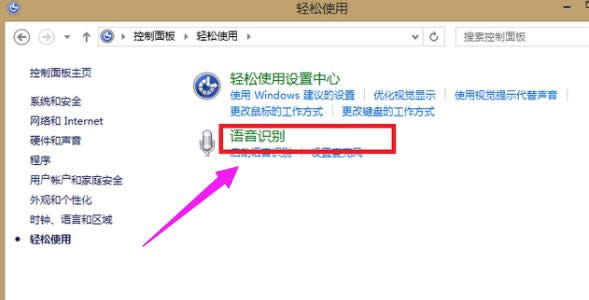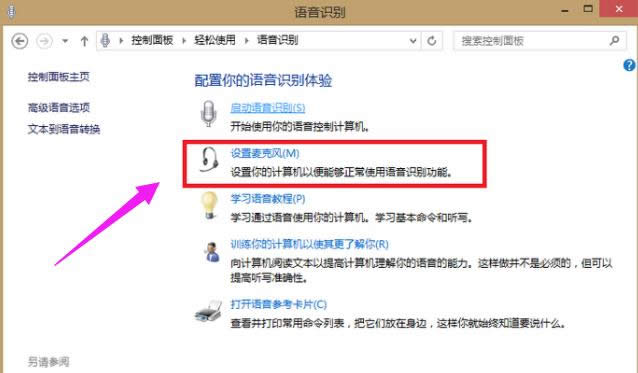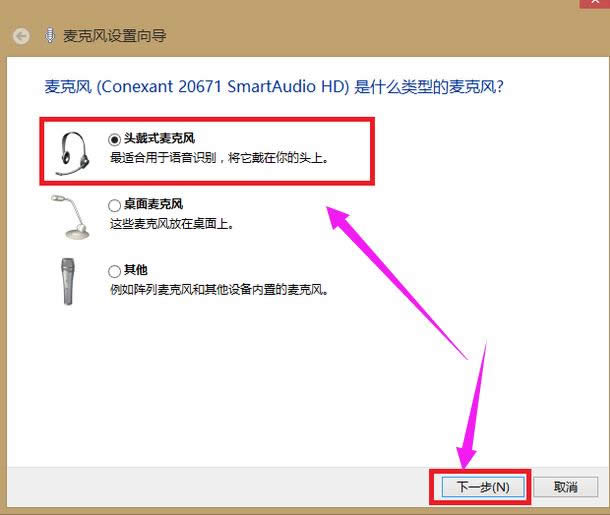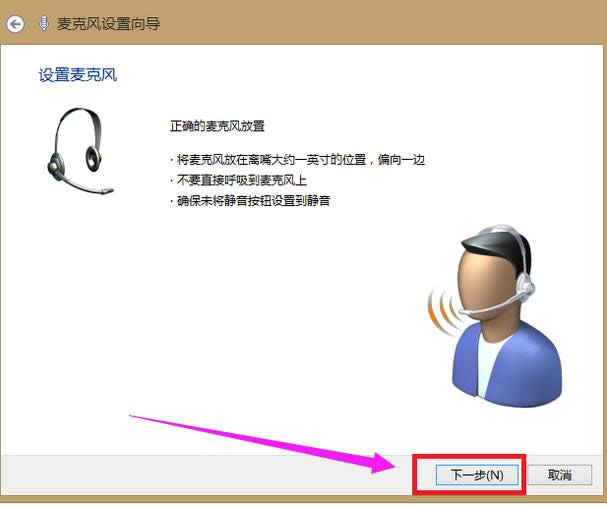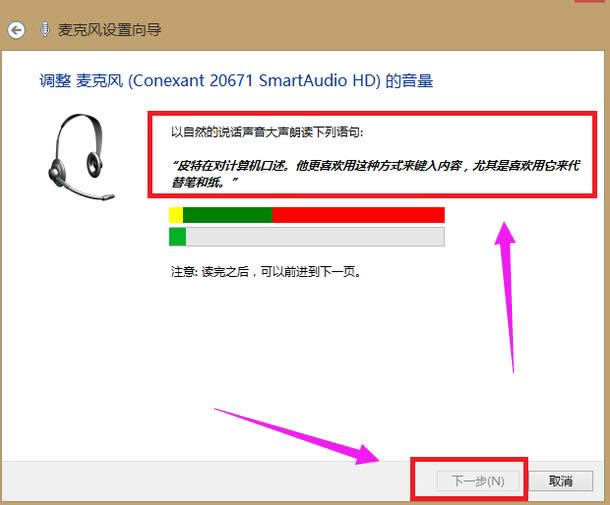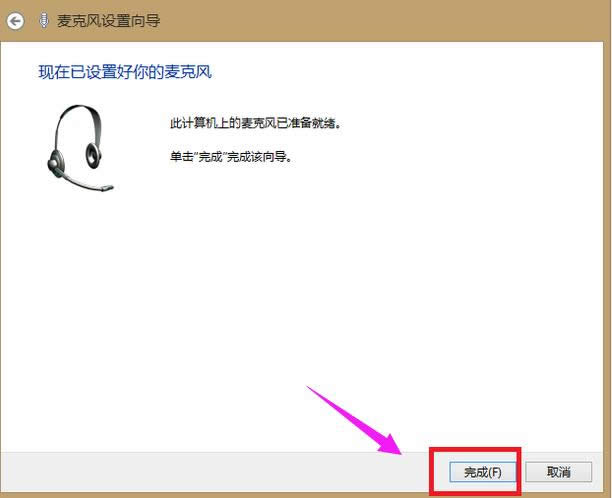本教程告诉你windows7麦克风没声音怎样设置
发布时间:2021-10-04 文章来源:xp下载站 浏览: 49
|
Windows 7,中文名称视窗7,是由微软公司(Microsoft)开发的操作系统,内核版本号为Windows NT 6.1。Windows 7可供家庭及商业工作环境:笔记本电脑 、平板电脑 、多媒体中心等使用。和同为NT6成员的Windows Vista一脉相承,Windows 7继承了包括Aero风格等多项功能,并且在此基础上增添了些许功能。 QQ作为我们常用的聊天工具,我们经常会用它来跟朋友之间进行语音视频通话,不过在使用过程中会遇到一些故障导致对方听不见我们的声音或者QQ语音话筒没有声音的故障,这样就导致没法继续语音了,如果是硬件方面的问题,就找硬件能解决的办法,如果是软件方面的相关设置问题,可以看看本文,帮你解决win7麦克风没有声音的设置问题。 使用电脑一段时间,发现不少人遇到在与别人聊天时麦克风没有声音的情况,今天小编在折腾电脑蓝牙耳机时折腾的win7麦克风没有声音了!经过不辞辛苦的折腾,找到问题所在,将过程分享给大家,接下来请看笔者为大家做的这个解决win7麦克风没声音教程。 win7麦克风没声音怎么设置图文讲解 右击电脑屏幕任务栏右边的喇叭小图标,点击“录音设备”。
win7截图(1) 点击“麦克风”,点击“属性”。
win7截图(2) 点击“级别”
win7截图(3) 将“麦克风”音量调到最大,“麦克风加强”调到最小 如果麦克风小喇叭上有“红叉”证明麦克风被静音,点击麦克风小喇叭上的“红叉”按钮取消静音。再点击应用,点击确定即可完成设置。
win7截图(4) 测试麦克风是否有声音: 点击“开始”图标,点击“控制面板”,再点击“轻松使用”。
win7截图(5) 点击“语音识别”。
win7截图(6) 点击“设置麦克风”。
win7截图(7) 选择“头戴式麦克风”,点击“下一步”。
win7截图(8) 直接点击下一步。
win7截图(9) 根据页面提示调整麦克风音量,进行语音测试,再点击下一步。
win7截图(10) 点击“完成”
win7截图(11) 如果还是没有声音请检查麦克风线是否插好,孔是否插正确。升级声卡驱动到最新版本。 以上就是win7麦克风没声音怎么设置的解决教程了,更多精彩的教程尽在“Windows10系统之家”官网上查阅。 Windows 7简化了许多设计,如快速最大化,窗口半屏显示,跳转列表(Jump List),系统故障快速修复等。Windows 7将会让搜索和使用信息更加简单,包括本地、网络和互联网搜索功能,直观的用户体验将更加高级,还会整合自动化应用程序提交和交叉程序数据透明性。 |
相关文章
上一篇:本教程告诉你电脑开机密码设置
下一篇:windows7摄像头软件介绍